Come recuperare messaggi Messenger cancellati
Hai bisogno di recuperare un vecchio messaggio che ti è stato inviato qualche tempo fa su Messenger ma, una volta aperta la schermata di Facebook, ti sei reso conto che non ve n’è più traccia? Magari è passato molto tempo da quando l’hai ricevuto o, probabilmente, l’hai eliminato dalle chat recenti; tuttavia averlo a disposizione ti farebbe proprio comodo ma, sfortunatamente, non sai proprio come fare a visualizzarlo.
Se le cose stanno in questo modo, sarai felice di sapere che non hai nulla di che preoccuparti; sei fortunato, poiché ti trovi nel posto giusto, in un momento che non poteva essere migliore: nelle righe a seguire, infatti, ti indicherò per filo e per segno come recuperare messaggi Messenger cancellati dalla lista delle chat recenti, accedendo, per esempio, alla sezione “nascosta” che contiene tutti i messaggi archiviati, ma anche attraverso l’utilizzo di soluzioni alternative. Stai tranquillo, non sono richieste particolari conoscenze informatiche per effettuare questa operazione: si tratta davvero di procedure molto semplici e alla portata di tutti; vedrai che, seguendo le istruzioni che ti fornirò a breve, potrai riuscirci, anche se non sei molto pratico con la tecnologia.
Fatte queste doverose premesse, è arrivato il momento di iniziare: prenditi giusto qualche minuto di tempo libero, siediti bello comodo e leggi attentamente le prossime righe di questo mio tutorial. Sono certo che una volta giunto al termine di questa guida sarai perfettamente in grado di ottenere ciò che stai cercando. Detto ciò, non mi resta che augurarti buona lettura e, soprattutto, una buona ricerca!
Indice
- Recuperare messaggi cancellati Messenger da Android
- Recuperare messaggi cancellati Messenger su iPhone
- Recuperare messaggi cancellati Messenger da PC
- Recuperare messaggi Messenger cancellati definitivamente
Recuperare messaggi cancellati Messenger da Android
Se possiedi uno smartphone Android e ti domandi come recuperare i messaggi cancellati di Facebook Messenger, in quanto, per esempio, sei alla ricerca di una conversazione cancellata, archiviata oppure nel caso in cui trattasse di messaggi di vecchia data che intendi ritrovare, sarai felice di sapere che puoi facilmente riuscire nell’intento seguendo le istruzioni che sto per fornirti nelle righe che seguono e scegliendo, inoltre, tra uno dei metodi che vado a illustrarti di seguito.
App Messenger
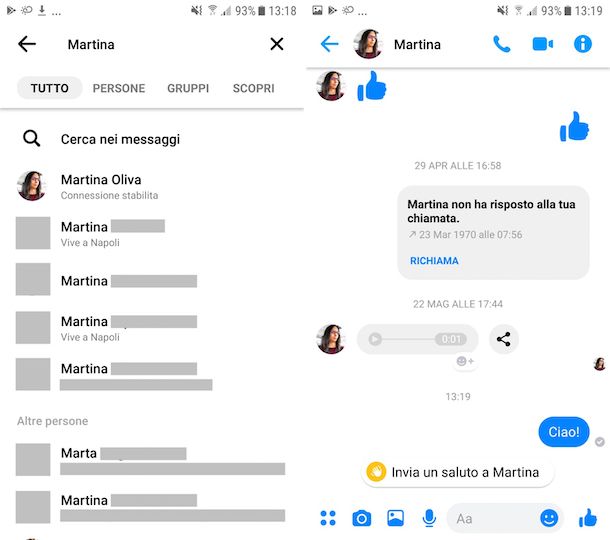
La prima soluzione di cui voglio parlarti, nonché quella più semplice, richiede l’installazione dell’app Messenger per Android, che puoi scaricare direttamente dal Play Store.
Detto ciò, per procedere, pigia sull’icona dello store virtuale di Google, situato nella schermata principale del tuo dispositivo (il simbolo ▶ colorato). Digita, adesso, la parola Messenger nella barra di ricerca collocata in alto, fai tap sull’icona a forma di lente d’ingrandimento e poi sull’icona dell’app Messenger (il fumetto blu con un fulmine). Infine, premi sul pulsante verde Installa.
In alternativa, se stai leggendo questa guida dal tuo dispositivo Android, puoi pigiare su questo link, per avviare rapidamente l’installazione di Messenger dal Play Store, premendo direttamente sul pulsante Installa nella schermata che ti verrà mostrata.
A questo punto, il gioco è fatto: avvia l’app e segui le istruzioni a schermo per configurarla. Completate le impostazioni, fai tap sulla barra di ricerca in alto, digita il nome del contatto di cui vuoi recuperare i messaggi cancellati e seleziona dalla lista la chat a cui sei interessato. Scorri quindi indietro la conversazione, fino a ritrovare i messaggi più vecchi. Più semplice di così?!
Google Chrome
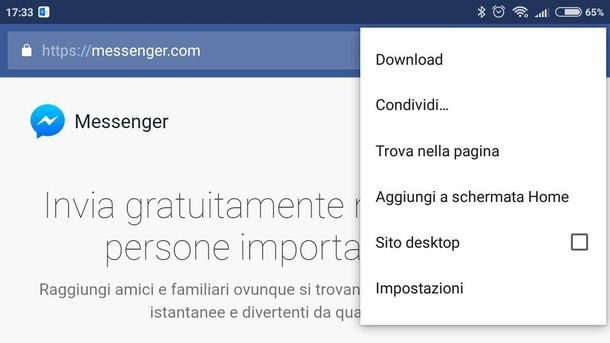
In alternativa, se vuoi recuperare un messaggio erroneamente archiviato, puoi accedere all’archivio messaggi di Messenger da Android utilizzando il browser Google Chrome: per riuscirci, però, devi accedere alla versione desktop della piattaforma Web di Messenger (non è possibile accedere alle chat usando la versione mobile del portale) e, da lì, richiamare la sezione Archivio.
Detto ciò, per procedere, avvia il browser richiamandolo dalla lista app del tuo dispositivo, dopodiché digita nella barra in alto l’indirizzo https://www.messenger.com e premi sul pulsante Invio (puoi anche fare tap direttamente sul link che ti ho fornito, se stai visualizzando questa guida dal tuo browser su Android). Adesso, pigia sul pulsante (⋮) collocato in alto a destra e fai tap sulla casella Sito desktop per apporvi il segno di spunta.
Una volta ricaricata la pagina, inserisci, dove richiesto, il nome utente e la password per accedere a Facebook e fai tap sul pulsante Accedi. Pigia, quindi, sul pulsante ⚙ posto nell’angolo in alto a sinistra e seleziona la voce Chat archiviate nel nuovo menu proposto, in modo da individuare la conversazione di tuo interesse.
Ricerca nella cache
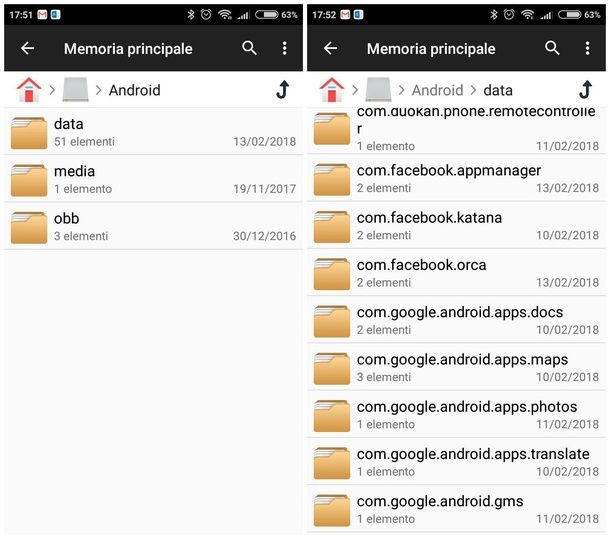
Se non riesci a recuperare i messaggi da Messenger con nessuna delle procedure suggerite poc’anzi, puoi provare a recuperare i messaggi cancellati su Messenger nel telefono, cercandoli nella cache di Messenger per Android: se hai installato l’app e successivamente eliminato i messaggi, una copia di essi potrebbe essere ancora presente nella cartella dedicata all’app stessa. Purtroppo, però, non posso garantirti il 100% di successo, in quanto non sempre Messenger crea una copia dei suoi messaggi sulla memoria del dispositivo: tentare, comunque, non nuoce.
Tanto per cominciare, procurati un gestore file da usare per lo scopo: personalmente ti consiglio File Manager +, scaricabile gratuitamente dal Play Store, tramite il quale è possibile accedere facilmente alla memoria interna del proprio dispositivo. In alternativa, puoi comunque usare qualsiasi app di file manager.
Una volta scaricato e installato il gestore file, avvialo dalla lista delle app, dopodiché pigia sull’icona relativa alla Memoria principale (o Memoria interna) del tuo dispositivo e accedi alle cartelle Android > data > com.facebook.orca > cache > fb_temp: se sei fortunato, al suo interno, puoi trovare i file contenenti i messaggi di Messenger che sono stati eliminati.
Recuperare messaggi cancellati Messenger su iPhone
Se disponi di un iPhone o iPad e hai bisogno di recuperare i messaggi cancellati da Messenger, puoi accedere alla sezione relativa ai messaggi archiviati della chat e ottenere il risultato sperato: di seguito ti illustrerò come procedere utilizzando sia l’app Messenger per iOS sia il browser Safari. Vedrai, riuscirai nel tuo intento in men che non si dica.
App Messenger
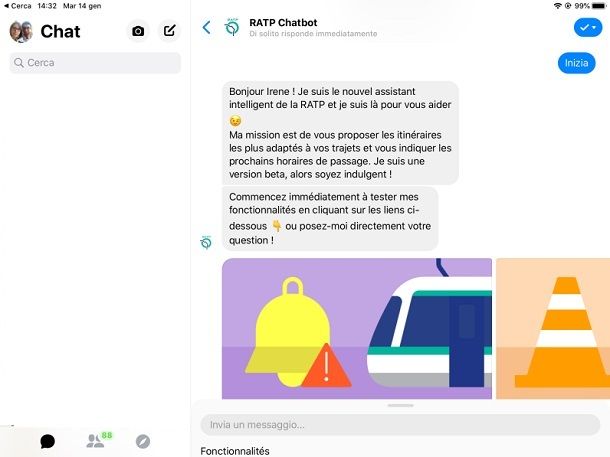
Tanto per cominciare, avvia l’app di Messenger richiamandola dalla home screen del tuo iPhone o iPad: se non l’hai ancora installata, avvia l’App Store (l’icona con su raffigurata una “A” su sfondo blu) e pigia sull’icona a forma di lente d’ingrandimento collocata in basso a destra.
Adesso, digita la parola Messenger nel campo di ricerca in alto, fai tap sul pulsante Cerca, pigia sull’icona relativa a Messenger di Facebook (il fumetto blu con il fulmine al centro), poi sul pulsante Ottieni e, se necessario, autenticati tramite Face ID, Touch ID o password dell’ID Apple, per procedere con l’installazione. Se stai leggendo questa guida dal tuo iPhone o iPad, puoi aprire rapidamente l’App Store pigiando su questo link.
Una volta avviata l’app, se necessario, effettua la configurazione iniziale, seguendo le istruzioni a schermo. Una volta raggiunta la schermata principale, fai tap sull’icona Home collocata in basso, seleziona la chat di cui ti interessa recuperare i messaggi (puoi aiutarti con la barra di ricerca in alto per velocizzare l’operazione) e, semplicemente, scorri indietro nella conversazione, per accedere ai messaggi archiviati.
Safari
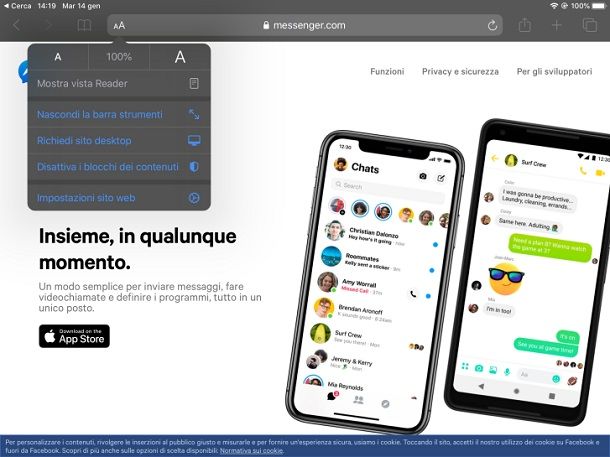
Se non vuoi o non puoi installare l’app Messenger sul tuo dispositivo oppure sei alla ricerca di un metodo alternativo per accedere ai messaggi archiviati, puoi avvalerti del browser Safari, già installato sul tuo dispositivo, e utilizzare la versione Web della piattaforma Messenger.
Per prima cosa, avvia Safari dalla lista app del tuo iPhone o iPad, digita l’indirizzo https://www.messenger.com nella barra in alto (oppure sfiora direttamente il link, se stai leggendo la guida al tuo dispositivo), pigia sul pulsante Aa collocato in alto e poi sul pulsante Richiedi sito desktop che ti viene mostrato nel nuovo pannello proposto, per accedere alla versione destkop di Messenger.com.
A questo punto, per accedere ai messaggi archiviati, non ti resta che seguire le medesime istruzioni che ti ho fornito nella sezione relativa al browser Google Chrome per Android (quindi pigiare sul pulsante ⚙ posto nell’angolo in alto a sinistra e selezionare la voce Conversazioni archiviate dal nuovo menu proposto).
Recuperare messaggi cancellati Messenger da PC
Anche da PC puoi recuperare i messaggi cancellati da Messenger, nel caso in cui questi siano stati archiviati. Riuscire in quest’intento è un gioco da ragazzi: basta soltanto sapere dove andare a guardare! Trovi maggiori informazioni nelle prossime righe di questo tutorial.
Recuperare una chat archiviata
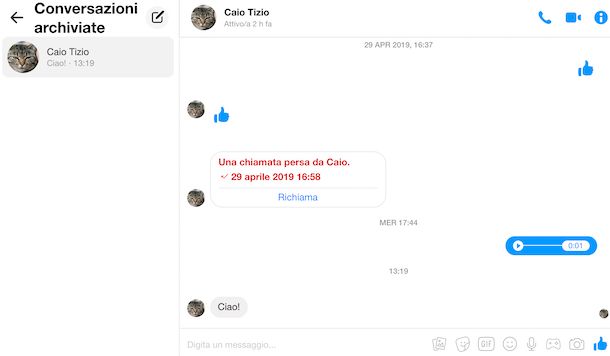
Per iniziare, collegati alla pagina principale di Facebook, effettua l’accesso (se necessario), dopodiché fai clic sull’icona della chat di Messenger collocata in alto a destra (quella contrassegnata da un fumetto con un “fulmine” nel centro) e, successivamente, sulla voce Vedi tutti su Messenger presente nella parte bassa del nuovo riquadro che ti viene mostrato.
Una volta avuto accesso alla finestra “ingrandita” di Messenger, clicca sul pulsante ⚙ collocato in alto a sinistra, poi sulla voce Chat archiviate presente nel nuovo menu proposto: effettuata questa operazione, tutti i messaggi archiviati vengono mostrati nel pannello di sinistra e “catalogati” per chat. Puoi tornare di nuovo alla lista principale dei messaggi cliccando sul pulsante < collocato in alto a sinistra.
Se non intendi passare per la pagina principale di Facebook ma vuoi effettuare l’accesso diretto all’interfaccia dei messaggi archiviati di Messenger, puoi visitare direttamente la sezione dedicata di Messenger.com collegandoti a questo sito Internet ed effettuando l’accesso se richiesto.
Scaricare l’archivio delle chat
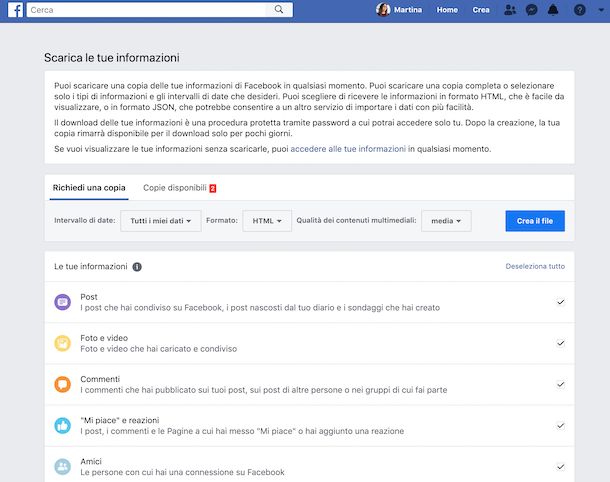
In alternativa, se hai bisogno di scaricare i messaggi di Messenger sul tuo PC, puoi usare la procedura automatica messa a disposizione da Facebook: in questo modo, infatti, hai la possibilità di ottenere una copia non soltanto dei tuoi messaggi, ma di tutti i dati (foto, video, link e così via) che hai condiviso su Facebook, a partire dalla creazione del tuo account.
Per procedere, collegati alla pagina principale del social network, clicca sulla freccetta rivolta verso il basso collocata in alto a destra e seleziona la voce Impostazioni dal menu che si apre. Successivamente, premi sulla voce Le tue informazioni su Facebook e clicca sulla voce Visualizza in corrispondenza della dicitura Scarica le tue informazioni.
Seleziona, quindi, i dati che vuoi esportare (per esempio Messaggi, per esportare tutte le conversazioni di Facebook Messenger, comprese quelle archiviate) e poi fai clic sul pulsante Crea il file.
Entro qualche minuto (ma il tempo può variare a seconda della quantità di informazioni archiviate su Facebook) verrà inviato all’indirizzo email con cui sei iscritto al social network un link contenente la copia completa dei dati da te selezionati. A tal proposito, qualora non riuscissi ad aprire l’archivio, ti consiglio di far riferimento al mio tutorial su come aprire file ZIP.
Recuperare messaggi Messenger cancellati definitivamente

Come dici? Non sei riuscito a risolvere il tuo problema con nessuna delle procedure illustrate finora, poiché hai necessità di recuperare messaggi Messenger cancellati definitivamente, dunque non più presenti neppure nell’archivio delle conversazioni passate?
Beh, allora ho da darti una notizia cattiva e una buona: la cattiva è che, purtroppo, non esiste attualmente un metodo veloce e fai da te per recuperare le chat e i messaggi eliminati in modo permanente. L’unica piccola speranza di ottenere qualcosa del genere, al momento, è quella di usare programmi o app per il recupero dei dati cancellati, come quelli che ti ho segnalato nel mio tutorial su come recuperare file cancellati da Android.
La buona notizia, invece, è che in alcuni casi è possibile recuperare tali messaggi contattando l’assistenza di Facebook: se non sai come fare, ti suggerisco di leggere attentamente il mio tutorial su come contattare Facebook, per scegliere la procedura più adatta al caso. A tal proposito, qualora dovessi optare per il contatto diretto tramite email, ti suggerisco di esporre il tuo problema utilizzando la lingua inglese.

Autore
Salvatore Aranzulla
Salvatore Aranzulla è il blogger e divulgatore informatico più letto in Italia. Noto per aver scoperto delle vulnerabilità nei siti di Google e Microsoft. Collabora con riviste di informatica e cura la rubrica tecnologica del quotidiano Il Messaggero. È il fondatore di Aranzulla.it, uno dei trenta siti più visitati d'Italia, nel quale risponde con semplicità a migliaia di dubbi di tipo informatico. Ha pubblicato per Mondadori e Mondadori Informatica.






